在进行数日常工作中,我们经常需要公司的某一产品销售情况或某一地区的销售业绩等进行分类汇总,Excel 的分类汇总功能是一种简单的数据分析工具,应用该功能可以轻松地为所选字段插入合计,汇总出多个相关的数据行。下面介绍按字段进行分类汇总的操作步骤。
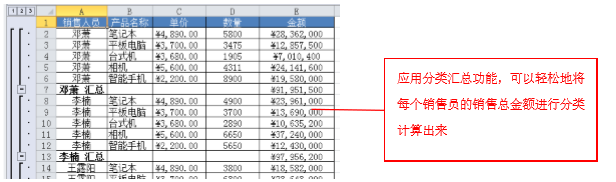
Step01 打开工作簿。打开文件, 以“销售 人员”字段对数据进行分类汇总。
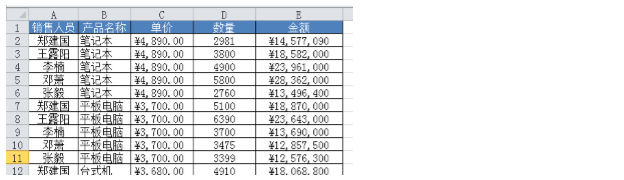
Step 02 按升序进行排序。选中“销售人员”列的 A1 单元格,对该列进行升序排列。
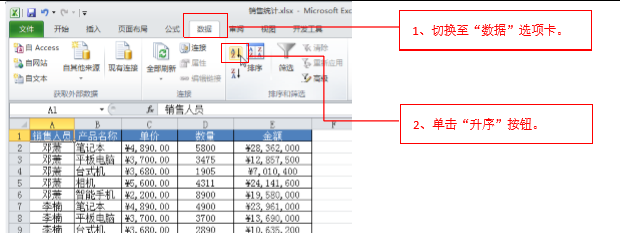
Step 03 打开“分类汇总”对话框。进行升序排列后,单击“分级显示”选项组中的“分类汇总” 按钮,打开“分类汇总”对话框。
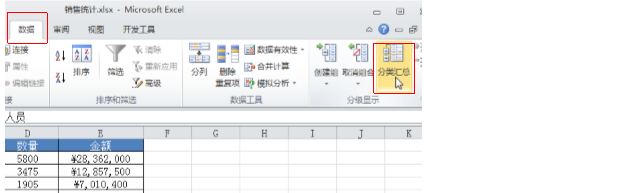
Step 04 设置分类汇总选项。在“分类汇总”对话框中,设置分类字段、汇总方式和汇总字段。
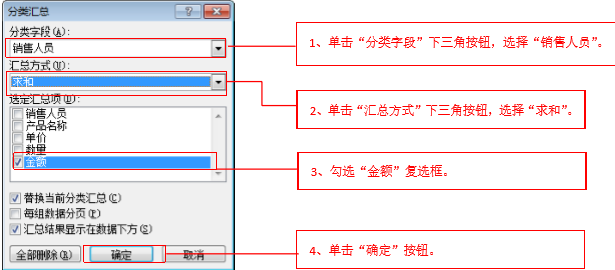
Step 05 查看效果。返回工作表中,可以看到 Excel 自动将每个销售员的销售总金额进行分类计 算了。


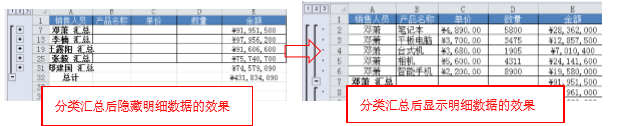
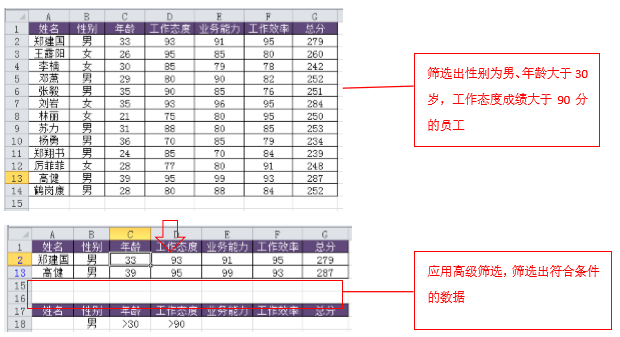

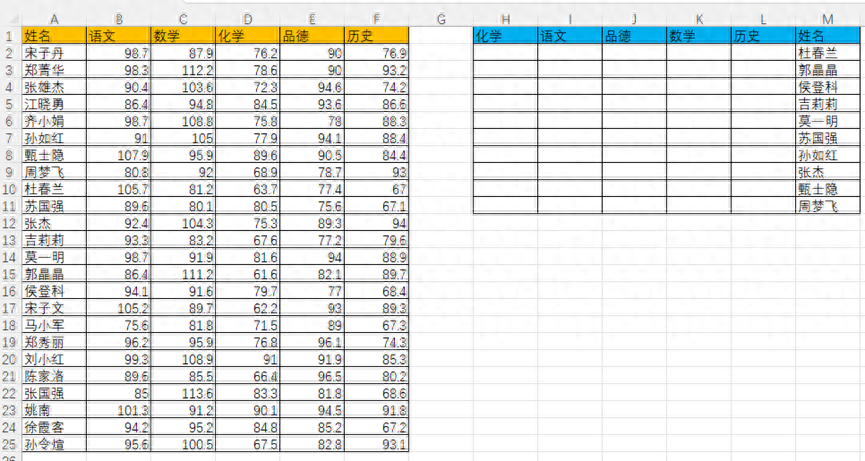


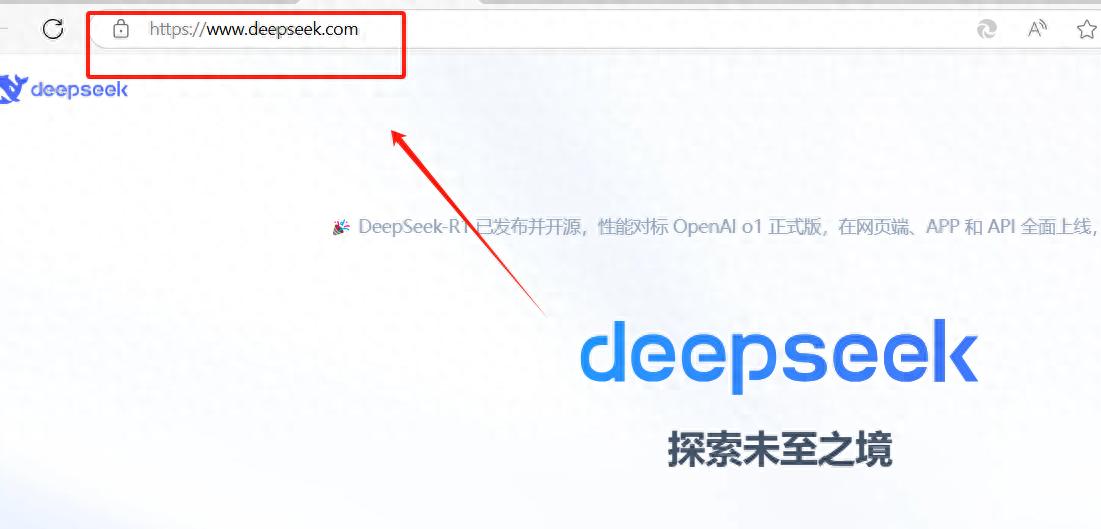
评论 (0)